Сегодня смартфон на операционной системе Андроид, iOS или Windows Phone – это уже не просто устройство для осуществления звонков и отправки СМС. Современные мобильные девайсы позволяют:
- смотреть видео, слушать музыку;
- играть в игры;
- ориентироваться в незнакомом городе и получать актуальную информацию о любых событиях в мире.
А установив одну из универсальных программ для Андроид, можно сделать из смартфона пульт для телевизора , достаточно простой и удобный в управлении.
Можно отследить тенденцию, что каждая новая версия любой операционной системы все больше завязывается на онлайн-сервисы. Без доступа к Интернету смартфон теряет львиную долю своей функциональности. И как же обидно, если вы купили устройство по солидной стоимости, а оно внезапно стало зависать или вовсе отключаться при попытке войти в Сеть!
В данной статье мы перечислим самые распространенные причины, из-за которых выключается телефон при входе в Интернет, а также предоставим советы, как решать ту или иную проблему.
Итак, начнем перечислять возможные неисправности, переходя постепенно от простых к более сложным. Они универсальны для всех моделей смартфонов Fly .
Другие смартфоны Флай
На нашем сайте можно найти каталог с остальными смартфонами Fly на Андроиде .
Почему выключается телефон при входе в интернет?
Недостаток питания
Это самая популярная причина подобных неполадок. Дело в том, что модуль Wi-Fi изначально входит в число наиболее «прожорливых» элементов системы наряду с экраном. В этом можно убедиться, посмотрев таблицу расхода батареи в меню смартфона.
Причем в момент включения модуля он сразу требует повышенной мощности для поиска сетей, а если ее не хватает – он «виснет», вызывая автоматическое отключение устройства.
Аккумуляторы смартфонов уже через год-другой физически изнашиваются и не выдают необходимое «пиковое» напряжение. В результате, смартфон может после включения Интернета внезапно показать заряд батареи 0%, а после перезагрузки опять 80% и более. Это явный признак, что проблема именно в питании.
Окончательно убедиться в этом можно, подключив устройство к зарядке. Если выключения прекратились – пора менять аккумулятор. Если же нет – переходим к следующему этапу диагностики.
Ошибка программного обеспечения
Вспомните, не установили ли вы недавно новое приложение. Некоторые программы способны вызывать конфликты, проявляющиеся именно таким образом. В частности, популярный индикатор заряда «DU Battery Saver» из-за несовместимости с некоторыми смартфонами часто провоцировал перезагрузки при подключении к Интернету. Попробуйте удалить приложение на Андроиде , установленное недавно, и проверить устройство заново.
Если конкретная «программа-виновник» не найдена, возможно, ею является сама операционная система. Со временем она засоряется и начинает глючить. Благо ее можно «сбросить» в исходное состояние. В Андроиде это можно сделать через меню «system recovery»:
- Чтобы получить к нему доступ, удерживаем в течение 10 секунд одновременно кнопки «Питание» и «Вниз».
- В меню выбираем пункт «wipe data/factory reset» и подтверждаем.
- Затем перегружаемся и оцениваем результат.
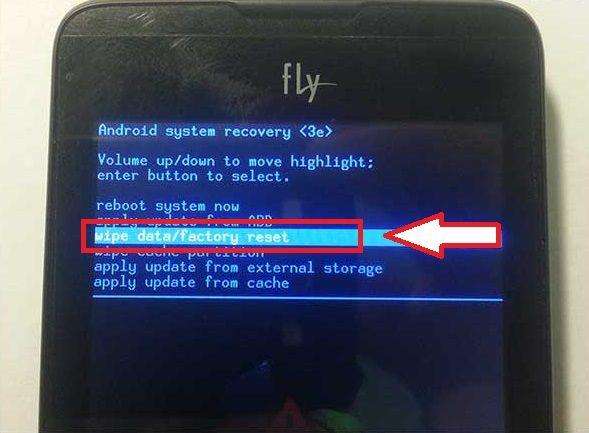
Проблемы с железом
Напоследок мы оставили самый сложный и неприятный вопрос. Что делать, если ничего из вышесказанного не помогло? Скорее всего, проблема в аппаратной начинке, причем, вероятно именно с Wi-Fi модулем. Например, от него мог отойти шлейф, или его коротит (тогда корпус в этом месте будет постоянно перегреваться). Словом, без разборки тут не обойтись.
Если вы доверяете своим рукам и решили понять, что же происходит, тогда найдите в Интернете видео, где разбирают вашу модель смартфона, и воспроизводите все действия. Затем визуально проверьте соединения. Можно даже заменить модуль Wi-Fi, но помните, что любые самостоятельные операции с устройством автоматически снимают его с гарантии. Чтобы не сделать ошибки, за которую придется заплатить достаточно высокую цену, лучше обратиться в ближайший сервис-центр, в Москве или любом другом городе России. Так вы не допустите усугубления проблемы и сможете получить профессиональную помощь в устранении неполадок.
Если Вам интересно, то Вы можете ознакомиться со статьей, где мы рассмотрели основные
Инструкция
Каждая современная модель мобильных телефонов так или иначе имеет возможность выхода в интернет . Некоторые устройства поддерживают только простейшие менеджеры онлайн-общения, смартфоны же обеспечивают практически идеальное соединение с сетью и работу множества приложений. По этим причинам настройки большинства смартфонов по умолчанию позволяют иметь устройству открытый выход в интернет для скачивания необходимых обновлений. Будьте внимательны к такой работе телефона, если вы имеете ограниченный или дорогой интернет-трафик или низкий заряд батареи, поскольку ресурсы могут закончиться без вашего ведома.
Смартфоны, оснащенные встроенным приемником Wi-Fi соединения, позволяют выходить в интернет посредством Wi-Fi, если в пределах доступа есть активированное устройство. В первую очередь настройте приоритет Wi-Fi, если вы не хотите использовать мобильный трафик при подключении к интернету. Подключить эту функцию можно в разделах «Настройки беспроводного соединения», «Выбор точки доступа» и т.д. в зависимости от марки телефона. В разделе настроек Wi-Fi активируйте уведомления о доступных беспроводных сетях, если вам это необходимо. Для экономии заряда батареи выключайте прием Wi-Fi, когда эта функция не используется.
Раздел «Настройка беспроводных сетей», «Мобильные сети» или «Мобильный интернет» позволит настроить выход в сеть через GPRS. Уберите флажок с функции «Включить пакетные данные», чтобы отключить интернет. При выходе из сети флажок станет неактивным, а на экране телефона исчезнет значок, обозначающий включенный интернет.
Войдите в пункт настройки приложений. В разделе «Уведомления об обновлениях» настройте варианты скачивания обновлений из интернета: включить/выключить (приложения будут обновляться самостоятельно), только Wi-Fi, пакетные данные. При обнаружении обновлений система будет запрашивать ваше разрешение на работу в интернете. Разрешайте обновление только при подключении к Wi-Fi и при достаточном заряде батареи.
Многие современные мобильные телефоны поддерживают функцию доступа в интернет . Для отключения данной опции существует несколько методов. Выбор подходящего способа, как правило, зависит от цели отключения услуги.
Инструкция
Для начала попробуйте задать неверные настройки параметров соединения с интернетом. Возможность ручной настройки подключения доступна практически у всех моделей мобильных телефонов и смартфонов. Включите аппарат и перейдите в меню «Настройки».
Выберите подменю «Интернет» или «Настройка соединения». Выберите активный профиль подключения к интернету и нажмите «Изменить». Введите другое значение точки доступа. Пропишите логин и пароль, значения которых не будут соответствовать требованиям сотового оператора.
Сохраните параметры и перезагрузите мобильный телефон. При работе со смартфонами важно отключить дополнительные каналы связи. Откройте меню настроек и перейдите в категорию Wi-Fi. Отключите работу адаптера беспроводной сети. Данный шаг позволит сэкономить расход энергии аккумуляторной батареи.
Некоторые мобильные устройства поддерживают функцию полной блокировки доступа в интернет. Откройте настройки устройства и перейдите к пункту «Защита». Найдите поле «Блокировать инетернет-соединения». Сохраните настройки.
Определенная часть телефонов может работать в режиме «Только звонки». Она не совсем удобна, потому что лишает возможности активно использовать важные функции устройства. Активируйте данную опцию, если вы пользуетесь телефоном исключительно для разговоров.
16.03.2011, 00:00
Хелп! Телефон ни с того ни с сего самостоятельно стал подключаться к последнему, используемому мною интернету. То есть, если я последний раз использовала МТС интернет, то он подключится к нему. Если вай фаем, то к нему. Я выхожу из интернета, а чз 5 минут телефон выходит туда снова. Ничего не скачивает, а тратит несколько мб на подключение и сидит там. Никаких программ в последнее время не ставила, проблема возникла внезапно. Муж проверил - никаких настроек автоподключения в телефоне нет, никаких программы в этот момент не активны. Примечательно, что телефон выходит в интернет, только при наличии симкарты. Когда я вытащила сим и попользовалась с него вай фаем в автономном режиме, то после этого он сам в вай фай не полез. Помогите, пожалуйста! Уже не знаю что и делать. На вирусы проверили Касперским, их нет.
16.03.2011, 00:30
Мои бетонные стены не пропускают телепатические волны от вас, в которых вы сообщаете о модели телефона. Или хотя бы платформе.
16.03.2011, 00:44
Нокиа е66, эс 60, симбиан 9.3
16.03.2011, 00:53
Нокиа е66, эс 60, симбиан 9.3
"Чтобы запретить подключение устройства к Интернету,
на главном экране выберите Функции > Настройки >
Интернет > Подключение > Не в сети."
Подробнее: в течении получаса пытался отучить смарт Нокию (другая модель)
от такого же поведения.
Создал руками две точки доступа - Мегафон и WiFi, выбрал
точкой доступа по умолчанию WiFi, удалил точку доступа Мегафон -
фигушки, все равно даже при наличии WiFi - оно предлагало
соединитсья с Мегафоном.
Порыскал по менюшкам еще.. нашел "точку доступа по умолчанию" -
поставил ее WiFi, .... вроде все нормально... отключил WiFi для проверки -
фиг, телефон опять настойчиво лезет в Мегафон (хотя должен был по идее
беспомощно сказать что Интернета (wifi) у него нету).
Честно говоря, офигел от этого упорного желания телефона.
В принципе, даже в iphone нечто подобное - если включен и найден wifi,
интернет берется с него, а если нет - запуск любого интернет приложения
пытается установить связь с интернет через сим карту. Но iphone если
и лезет _сам_ в сеть, делает это как-то тише:), поэтому подключили
тариф 1Мб за 1рубль, чтобы не получить неприятных сюрпризов.
Вот руководство пользователя на Ваш телефон
http://nds1.nokia.com/phones/files/guides/Nokia_E66-1_UG_ru.pdf
Читаю... опять масло маслянное - точки доступа эти:(
Что есть:
Завершение соединения
Для завершения соединения и просмотра страницы в
автономном режиме выберите Функции > Средства >
Разъединить. Для завершения соединения и закрытия
браузера выберите Функции > Выйти.
Параметры Интернет
Выберите Меню > Интернет > Функции >
Настройки.
Параметры Интернет подразделяются на четыре группы:
Общие содержит параметры точки доступа...
Настройка точки доступа к
Интернет для пакетной
передачи данных (GPRS)
1. Выберите Меню > Средства > Настр-ки > Подключение > Точки доступа. ...
16.03.2011, 01:23
16.03.2011, 01:27
В разделе "подключение" нет кнопки "не в сети". Мы весь телефон уже пересмотрели, нигде нет автоподключения. В качестве точки доступа он сам выбирает ту, которой я последний раз пользовалась. Интернет тут бесплатный, но в Финляндии и прочем роуминге настолько платный, что потом не расчитаюсь..
Это руководство пользователя на указанную модель телефона с сайта Нокиа
Как они могут писать о пункте меню, которого нет?
16.03.2011, 01:50
Спасибо! Я руководство читала, но ситуацию изменить не смогла.
16.03.2011, 20:39
17.03.2011, 15:46
Вы программы никакие не ставили, которые могут использовать инет?
Или синхронизацию времени по инету не включали?
Там есть карты Ovi, например.
Я бы посетил салон Нокиа, или позвонил в тех. поддержку Вашего оператора.
Если не поможет первое, можно отключить услуги передачи данных у оператора - это радикально, но зато платить не придется точно.
19.03.2011, 23:52
20.03.2011, 02:49
Программы стоят всякие, в том числе и аська. Но эти программы стоят давно, а проблема началась недавно. В момент, когда телефон выходит в инет и сидит в нем, никакие программы не активны (муж проверил). Телефон просто подключается, тратит несколько МБ на подключение и сидит в интернете.
У меня МТС, попросила у друга симку Мегафона, вставила - с симкой Мегафона проблема сохранилась!! Так что дело в самом телефоне.... Я уже не знаю что делать! Отключить интернет не могу, так как он нужен ежедневно..
Отключите услуги передачи данных у оператора.
WiFi интернет сохранится.
Остальное - надо держать телефон в руках и пробовать так и эдак -
дистанционно это, пожалуй, невозможно.
"Галочек" которые нужно отмечать - там штук 10, я полагаю, не меньше.
20.03.2011, 17:38
Дык, мобильный интернет нужен ежедневно..
20.03.2011, 18:00
по хорошему надо забэкапить все нужное и вернуть телефон к заводским настройкам. а еще лучше прошиться последней прошивкой.
21.03.2011, 00:22
21.03.2011, 00:28
Я читал, что у операторов есть такая услуга - доступ в инет, когда юзер не настраивает точку доступа в телефоне.
21.03.2011, 02:01
К заводским настройкам вернули - не помгло.
Станцуйте на клавиатуре *#7370#, а затем код подтверждения 12345, и будет вам счастье.
21.03.2011, 03:30
Вы программы никакие не ставили, которые могут использовать инет?
Или синхронизацию времени по инету не включали?
А у меня нечто похожее начало твориться после прихода мне СМС. Если ее не удалить быстро, она начинает грузить что то из интернета типа открытки, 14 февраля все началось. Поставила тот номер в черный список, все прекратилось. Сейчас точно не помню. Типа 4455.
23.03.2011, 18:29
Станцуйте на клавиатуре *#7370#, а затем код подтверждения 12345, и будет вам счастье.
Если счастье вдруг будет не полным, исполните резет, тренирующий моторику пальцев: при выключенном телефоне зажимаете и удерживаете звёздочку, тройку и зелёную трубку, и включаете аппарат.
Зловредная программа, которую вы установили и/или коряво настроили, будет уничтожена.
А что значат все это? При нажатии этих цифр что происходит?
Всё верно, перепрошивка удалила кривые неправильные настройки. Выше и было написано, что проблема либо из-за программ, либо из-за настроек. Избавиться от этого можно было с помощью вышеуказанной комбинации клавиш - произошёл бы формат памяти телефона с тотальным возвратом к исходному состоянию прошивки.
Вы проделали тот же путь, но через дымоход.
